台式电脑屏太亮了怎样调暗 台式电脑屏幕亮度调整步骤
更新时间:2024-03-09 10:10:03作者:xtang
在使用台式电脑时,有时候会发现屏幕亮度过高,给眼睛带来不适,那么如何调暗台式电脑屏幕呢?我们可以在屏幕上方或侧面找到亮度调节按钮或旋钮,通过调节这些按钮或旋钮来降低屏幕亮度。如果没有找到这些按钮,我们也可以在电脑系统设置中找到屏幕亮度选项,进行相应的调整。通过简单的操作,就可以让台式电脑屏幕适应不同的环境亮度。
操作方法:
1.首先,我们找到屏幕下方的menu菜单键。

2.然后用手去点击这个按钮。

3.进去之后在屏幕上方就会出现菜单选项,选择里面的明亮度。

4.再按屏幕下方的加减,进行调设。把DCR给打开。

5.最后把里面的亮度选项给调低,就能让屏幕变暗了。

以上是关于如何调暗台式电脑屏幕亮度的全部内容,如果你遇到了同样的问题,可以尝试按照以上方法来解决。
台式电脑屏太亮了怎样调暗 台式电脑屏幕亮度调整步骤相关教程
-
 台式电脑太暗了怎么调亮度 台式电脑屏幕亮度调暗的步骤
台式电脑太暗了怎么调亮度 台式电脑屏幕亮度调暗的步骤2023-12-08
-
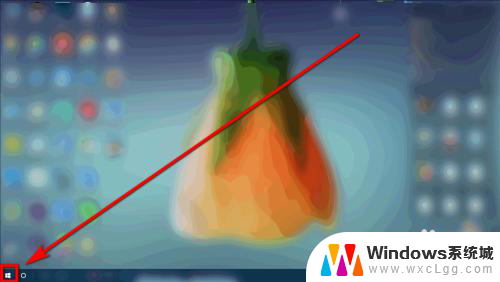 台式电脑桌面亮度怎么调节 台式电脑屏幕亮度调节不了
台式电脑桌面亮度怎么调节 台式电脑屏幕亮度调节不了2024-05-29
-
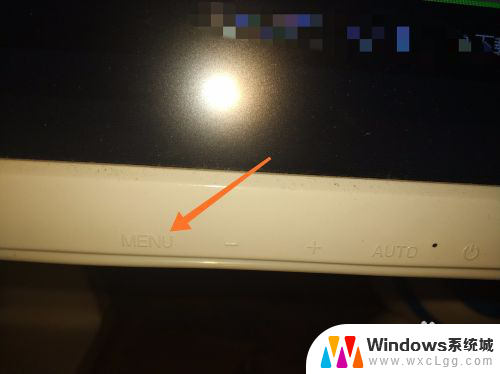 台式电脑如何调试屏幕亮度 台式机电脑屏幕亮度调节步骤
台式电脑如何调试屏幕亮度 台式机电脑屏幕亮度调节步骤2024-04-10
-
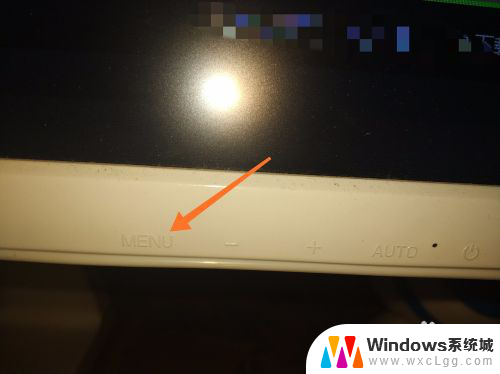 台式机如何调节亮度 台式机电脑屏幕亮度调节方法
台式机如何调节亮度 台式机电脑屏幕亮度调节方法2024-04-04
-
 联想台式电脑亮度怎么调节? 联想电脑屏幕亮度调节方法
联想台式电脑亮度怎么调节? 联想电脑屏幕亮度调节方法2024-04-29
-
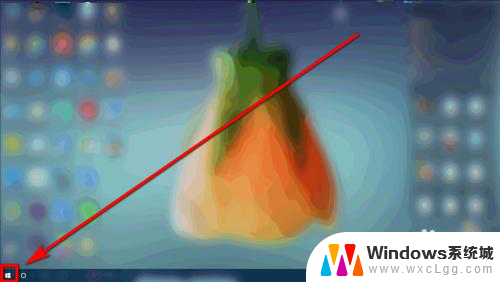 怎么调整台式电脑屏幕显示亮度 台式电脑如何调整屏幕亮度
怎么调整台式电脑屏幕显示亮度 台式电脑如何调整屏幕亮度2024-08-29
电脑教程推荐
- 1 固态硬盘装进去电脑没有显示怎么办 电脑新增固态硬盘无法显示怎么办
- 2 switch手柄对应键盘键位 手柄按键对应键盘键位图
- 3 微信图片怎么发原图 微信发图片怎样选择原图
- 4 微信拉黑对方怎么拉回来 怎么解除微信拉黑
- 5 笔记本键盘数字打不出 笔记本电脑数字键无法使用的解决方法
- 6 天正打开时怎么切换cad版本 天正CAD默认运行的CAD版本如何更改
- 7 家庭wifi密码忘记了怎么找回来 家里wifi密码忘了怎么办
- 8 怎么关闭edge浏览器的广告 Edge浏览器拦截弹窗和广告的步骤
- 9 windows未激活怎么弄 windows系统未激活怎么解决
- 10 文件夹顺序如何自己设置 电脑文件夹自定义排序方法